Ruoli utente e autorizzazioni di WordPress: la guida essenziale
Pubblicato: 2022-04-05I ruoli utente e le autorizzazioni di WordPress offrono controlli e privilegi di accesso per il tuo sito Web WordPress. Da Super Admin a Subscriber, ogni utente di WordPress che accede al tuo sito Web ha un insieme specifico di autorizzazioni o capacità assegnate.
Ma quanto conosci i ruoli utente di WordPress, cosa significa ciascuno di essi e perché è così importante utilizzarli nel modo corretto? Se non hai ancora una conoscenza completa dei ruoli degli utenti all'interno della piattaforma WordPress, non sei solo. Molti proprietari di siti WordPress non sfruttano appieno la potenza dei ruoli utente e delle autorizzazioni di WordPress durante la gestione dei propri siti.
In questa guida tratteremo tutto ciò che devi sapere per comprendere i ruoli e le autorizzazioni degli utenti di WordPress. Diamo uno sguardo più approfondito.
Quali sono i ruoli utente di WordPress?
I ruoli utente di WordPress definiscono il livello di accesso e le capacità che un utente può utilizzare per accedere, visualizzare, modificare o gestire un sito WordPress.Una capacità è una funzione specifica o un insieme di azioni che un utente può completare. Ogni ruolo utente di WordPress è chiaramente definito, quindi non ci sono malintesi sulle cose a cui ogni ruolo utente può accedere e sulle attività che può svolgere.
All'interno di WordPress, vedrai che ci sono sei ruoli utente WordPress tra cui puoi selezionare per ogni nuovo utente che aggiungi al tuo sito web. Il ruolo utente che scegli per ogni singolo utente dipende dal livello di autorizzazione e dall'accesso che desideri che abbiano sul tuo sito.
Ad esempio, un ruolo utente di WordPress definisce funzionalità come:
- Chi può gestire i commenti
- Chi può scrivere post sul blog
- Chi può aggiungere pagine
- Chi può installare o aggiornare plugin o temi
- Chi può aggiungere nuovi utenti
- Quali membri del team possono eliminare lo spam
Anche se fino ad ora potresti aver ignorato i ruoli e le autorizzazioni degli utenti di WordPress, la verità è che comprendere ogni ruolo è essenziale, indipendentemente dal fatto che tu sia responsabile di un sito Web aziendale, di una rivista di notizie o di gestire un blog personale.
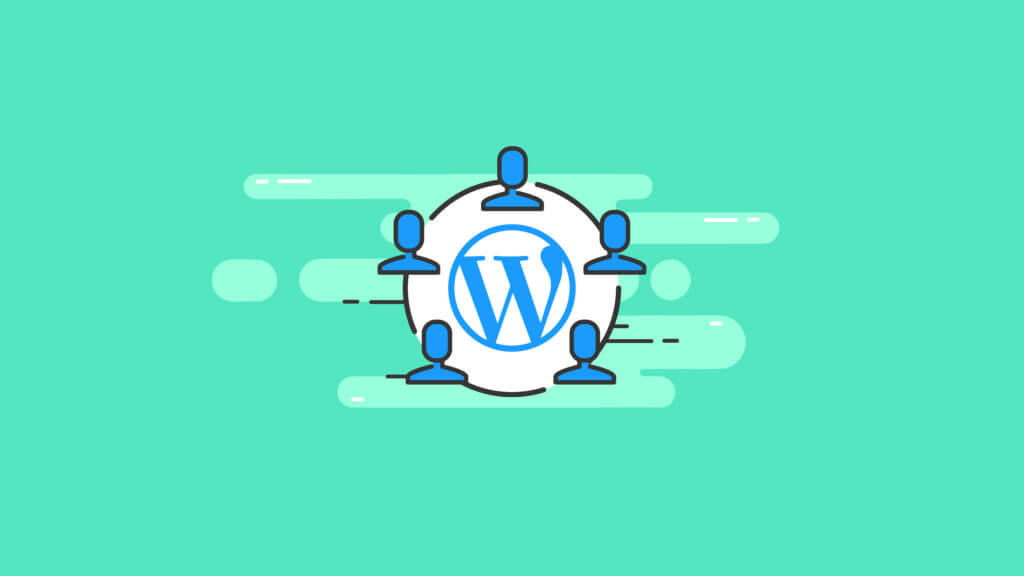
I 6 ruoli utente di WordPress
I sei principali ruoli utente di WordPress disponibili in WordPress sono:
- Super amministratore (per reti multisito WordPress)
- Amministratore
- Editore
- Autore
- Collaboratore
- Abbonato
Quando aggiungi un nuovo utente in WordPress, vedrai le opzioni del ruolo elencate in un menu a discesa.

Prima di andare oltre, diamo un'occhiata a ciascuno di essi in dettaglio.
1. Super amministratore
Questo ruolo di Super amministratore in WordPress è riservato alle reti multisito di WordPress. Le persone assegnate al ruolo di Super amministratore hanno la piena responsabilità per tutti i siti all'interno della rete e possono gestire tutte le funzionalità del sito all'interno di ogni sito.I super amministratori hanno il potere di eliminare altri utenti (anche gli amministratori), quindi è importante assegnare questo ruolo solo ai membri del team di cui ti fidi veramente. Un Super amministratore può avere un impatto (negativo o positivo) su molte parti della tua attività, inclusa la tua rete e gli altri utenti che gestiscono il tuo sito.
Un Super Admin di WordPress può anche creare nuovi siti Web, gestire temi e plug-in nella rete multisito, aggiungere, gestire o eliminare contenuti su ogni sito. Il Super amministratore controlla la rete con tutte le impostazioni e i problemi di sicurezza. Il primo utente che configura la rete multisito è il Super amministratore predefinito.
Tieni presente che le reti multisito di WordPress sono uno dei modi più avanzati di utilizzare WordPress come sistema di gestione dei contenuti. Se non disponi di una rete multisito, non dovrai utilizzare il ruolo di Super amministratore per nessuno dei tuoi utenti.
Suggerimenti per il ruolo dell'utente super amministratore di WordPress
- All'interno di una rete multisito WordPress, mantieni semplice l'organizzazione dei ruoli utente. Un singolo utente con solo un paio di siti ha bisogno solo del Super amministratore predefinito. Man mano che l'organizzazione cresce, crea ruoli utente significativi per i dipendenti.
- Esistono molti modi per configurare una rete multisito WordPress e i suoi utenti. Se sei un'agenzia o un libero professionista con più siti, assegna a ciascun cliente il ruolo di amministratore o editore per un sito specifico.
- Concentrati sui controlli di sicurezza degli utenti di WordPress sin dal primo accesso. WordPress è uno degli obiettivi preferiti dagli hacker esperti e la sofisticatezza sta crescendo nel mondo degli attacchi di malware e virus. Anche il fingerprinting del browser è una minaccia crescente per la privacy.
- Controlla le impostazioni a livello di rete con cautela. Pianifica le registrazioni dei nuovi utenti e accogli le email con cura.
2. Amministratore
In una singola installazione di WordPress, il ruolo utente Amministratore ha accesso completo a tutte le funzionalità all'interno del sito. Per la maggior parte dei proprietari di siti, il ruolo di amministratore di WordPress è il ruolo utente più significativo in WordPress.Il ruolo di amministratore del sito è quasi sempre assegnato al proprietario del sito web e/o allo sviluppatore principale e ha accesso a tutte le funzionalità, impostazioni e opzioni di WordPress. A tutti gli effetti, l'amministratore è il re e il capo del tuo sito WordPress. Ecco perché avere una buona padronanza delle responsabilità di essere un amministratore di WordPress è una buona idea.
Il ruolo di amministratore di WordPress ha pieno accesso per aggiungere e modificare post e pagine, modificare o aggiornare le impostazioni del sito, aggiungere e installare temi e plug-in e molto altro.
Il ruolo di amministratore di WordPress può anche aggiornare WordPress insieme a eventuali plugin e temi installati sul sito. Il processo di aggiornamento di WordPress è un'area che deve essere affrontata con cautela; un singolo errore può far cadere il sito.
L'amministratore è inoltre responsabile dell'assegnazione dei ruoli utente e delle autorizzazioni ad altri utenti. Il ruolo utente Amministratore può modificare gli utenti e le loro autorizzazioni, che è un'altra funzione da gestire con attenzione.
Spiegazione delle capacità dell'amministratore
- A livello di sito: aggiorna i file core di WordPress, gestisci tutte le impostazioni, gestisci codice HTML e JavaScript per tutti gli utenti
- Plugin: installa, modifica ed elimina
- Temi: installa e cambia, modifica widget e menu, accedi alla personalizzazione
- Utenti: crea, modifica e rimuovi
- Post e Pagine: aggiungi nuovi, pubblica, gestisci tassonomie
Suggerimenti per l'utente dell'amministratore
- Limitare il numero di utenti assegnati al ruolo utente Amministratore. Idealmente, dovrebbe esserci un solo utente che controlla l'installazione di WordPress.
- La sicurezza di WordPress inizia e finisce con il ruolo utente di amministratore di WordPress. Poiché gli amministratori di WordPress hanno pieno accesso a tutte le cose sul sito, un amministratore di WordPress ha bisogno di un accesso WordPress molto sicuro. Ciò significa utilizzare una password complessa, un'autenticazione a due fattori o persino una funzione di accesso senza password fornita da un plug-in di sicurezza di WordPress come iThemes Security Pro.
- Gli amministratori di WordPress devono mantenere i file core di WordPress aggiornati e protetti. Gli amministratori sono anche responsabili dell'aggiornamento dei plugin e dei temi, una parte importante del successo della manutenzione di WordPress.
3. Editore
Il ruolo utente Editor in WordPress è responsabile della gestione e della creazione di contenuti per il tuo sito WordPress. Un Editor può creare, eliminare e modificare qualsiasi contenuto del sito, incluso il contenuto prodotto da altri utenti con autorizzazioni uguali o inferiori a Editor.Gli utenti Editor gestiscono tutte le modifiche al sito e approvano/programmano i contenuti inviati da Contributori e Autori. Tuttavia, un Editor non ha accesso a cose come plug-in, widget, impostazioni di WordPress o aggiunta o rimozione di utenti.
Il lavoro di un editor comprende una cosa importante: il contenuto. Ed è tutto ciò a cui potranno accedere nella dashboard di WordPress. Gli editor possono anche gestire le categorie sul sito insieme all'aggiunta o all'eliminazione di tag personalizzati. Le tassonomie e il caricamento di file sul sito sono un'altra responsabilità del ruolo di Editor. Gli editor hanno anche il pieno controllo dei commenti. Possono moderare, approvare o eliminare qualsiasi commento.
Chi dovrebbe avere il ruolo utente Editor?
Il ruolo dell'editore dovrebbe essere affidato a qualcuno di fiducia dell'amministratore. I ruoli possono essere modificati su WordPress; se necessario, le autorizzazioni del ruolo Editor possono essere ridotte o modificate man mano che viene acquisita la fiducia.
- Il manager di un team di contenuti o di una pubblicazione online
- Responsabili del marketing responsabili dei contenuti
- I proprietari di piccole imprese possono indossare entrambi i cappelli (ruolo utente amministratore ed editore)
Editore contro autore
I nuovi utenti possono vedere gli editor e gli autori di WordPress nella stessa luce. In molti modi, tuttavia, ci sono differenze.
- Pagine: gli editor hanno accesso a tutte le pagine con l'autorizzazione per aggiungere, modificare o eliminare. Gli autori non hanno tale accesso
- Contenuto: gli editori hanno accesso a tutti i contenuti del sito. In una rete multisito, solo le autorizzazioni assegnate al ruolo Editor. Gli editor possono eliminare o modificare tutto il contenuto. Gli autori hanno accesso per modificare o eliminare solo il contenuto che hanno prodotto
4. Autore
Come probabilmente sospettavi, il ruolo utente Autore in WordPress ha la capacità di scrivere, redigere e pubblicare nuovi contenuti sul tuo sito. Hanno anche accesso ai contenuti nella tua libreria multimediale di WordPress. Avranno bisogno di questo livello di accesso per produrre ottimi post sul blog.Il ruolo utente Autore è normalmente assegnato ai nuovi collaboratori che assumi per concentrarti sulla pubblicazione di ottimi contenuti. Gli autori hanno un set limitato di autorizzazioni all'interno di un'installazione di WordPress. Il ruolo può aggiungere, modificare o eliminare il proprio contenuto, ma non ha accesso ad altri contenuti o alle impostazioni del sito. I ruoli dell'autore possono essere estesi o limitati come consentito dall'editor o dall'amministratore. Gli autori hanno il permesso di caricare contenuti e immagini.
Il ruolo Autore ha anche il potere di modificare i commenti dei lettori. Tuttavia, possono modificare solo i commenti lasciati sui loro post.
Gli autori non potranno accedere ai post o alle pagine create da altri utenti. Inoltre, non possono aggiungere plug-in, creare nuove categorie, modificare le impostazioni del sito o fare qualsiasi altra cosa che influisca sulle prestazioni del sito.
Chi dovrebbe avere il ruolo di utente autore?
- Organizzazioni che hanno team dedicati alla creazione di contenuti o al marketing come giornalisti, pubbliche relazioni, portavoce dell'azienda
- Qualsiasi azienda che distribuisce informazioni come un canale di notizie o società sportive dovrebbe assegnare ai giornalisti il ruolo di Autore. Ulteriori autorizzazioni possono essere concesse in base alle esigenze
Una nota di cautela per il ruolo dell'autore
- Sii cauto nel concedere il ruolo utente di Autore a qualcuno che non è alle tue dipendenze o non è degno di fiducia. Se hanno creato molti contenuti e poi lasciano l'azienda, l'autore può eliminare ogni bit di contenuto.
- È sempre consigliabile eliminare QUALSIASI ruolo utente Autore che esce dal sito e riassegnare il contenuto a un altro Autore. Se un utente sta uscendo con l'intenzione di tornare, cambia immediatamente la password e togli le autorizzazioni concesse. Ripristina il ruolo quando l'utente ritorna.
5. Collaboratore
Il ruolo utente Collaboratore può scrivere post o articoli di blog ma non può pubblicarli. Quando completano una bozza, questa va nella sezione bozza che un amministratore o un editore può esaminare prima della pubblicazione.Il ruolo utente Collaboratore ha pochissime autorizzazioni in un'installazione di WordPress. L'autorizzazione predefinita è la possibilità di inviare contenuti per la revisione. I contributori non possono pubblicare il contenuto o caricare immagini associate. Solo un editore o un amministratore può pubblicare il contenuto. Una volta pubblicato il contenuto, un collaboratore non ha più accesso a quel contenuto.
I contributori inviano i loro contenuti a un amministratore o a un editor per la revisione. Ecco una panoramica del processo di invio e approvazione dei post:
- I contributori scrivono i loro contenuti nell'editor di WordPress e, una volta completati, fanno clic sul pulsante "Invia per la revisione".
- Gli editori o un amministratore accedono a WordPress e individuano il post dalle approvazioni in sospeso
- Il post viene modificato per eventuali errori grammaticali e le immagini dovrebbero essere inserite in questa fase. L'amministratore o l'editore preme quindi il pulsante "Pubblica".
- Eventuali modifiche o modifiche future devono essere apportate dall'amministratore o dall'editore poiché il collaboratore originale non ha più accesso al post.
Un collaboratore inoltre non avrà alcun accesso alla libreria multimediale di WordPress. L'aggiunta di foto, immagini o video a un articolo inviato da un collaboratore dipenderà da un amministratore o un editore.
Le autorizzazioni assegnate come collaboratore non possono inoltre eliminare, modificare o approvare i commenti degli utenti.
Chi dovrebbe avere il ruolo di utente collaboratore?
Hai membri della community che contribuiscono con articoli e contenuti al tuo sito? Consenti i post degli ospiti? In tal caso, Contributor è il ruolo che gli assegneresti.
- Scrittore esterno all'organizzazione che può contribuire al blog
- Gli autori di contenuti entry-level che necessitano di pesanti modifiche dovrebbero essere collaboratori
Collaboratore vs. Autore
- Pubblicazione di contenuti: gli autori hanno i permessi per pubblicare e modificare il loro contenuto e nessun altro. I contributori possono inviare i loro post solo per la revisione. Una volta che il contenuto di un collaboratore è stato pubblicato, solo l'amministratore o l'editore può modificare il pezzo
- Media e immagini: i contributori non hanno accesso a immagini o media. Gli autori possono caricare e modificare i propri media
6. Abbonato
Il ruolo utente Abbonato è il ruolo utente più semplice che puoi assegnare a qualcuno sul tuo sito WordPress. In effetti, WordPress utilizza questo ruolo come predefinito per tutti i nuovi utenti del sito.
Puoi pensare al ruolo di Abbonato in modo simile a uno dei tuoi follower sui social media. Fondamentalmente, un abbonato segue il tuo blog e vuole farne parte.
Capacità dell'abbonato
Esistono due autorizzazioni principali per il ruolo di abbonato di WordPress. Possono visualizzare il proprio profilo e visualizzare la dashboard. Gli abbonati non hanno le autorizzazioni per modificare i contenuti o le impostazioni del sito WordPress.
A seconda della funzionalità generale del tuo sito, un abbonato potrebbe essere in grado di interagire con altri utenti e abbonati, ma non ha alcun accesso alla dashboard di WordPress o agli strumenti di modifica.
Gli abbonati possono essere utilizzati come strumento di accesso inclusivo o di livello base per scopi di marketing. Per impostazione predefinita, gli abbonati non hanno accesso alle impostazioni o ai contenuti del sito, il che rende il ruolo intrinsecamente sicuro.
Chi dovrebbe avere il ruolo utente abbonato?
In quanto strumento di marketing, il ruolo di abbonato è un punto di ingresso perfetto per il tuo sito. Gli abbonati hanno il ruolo più restrittivo; tuttavia, fornisce alla persona un profilo, che è tutto ciò di cui una persona ha bisogno per sentirsi inclusa.
Grafico di confronto dei ruoli utente di WordPress
Di seguito è riportato un grafico di confronto dei ruoli utente di WordPress e delle loro capacità.
| Capacità | Super amministratore (in configurazione multisito) | Amministratore | Editore | Autore | Collaboratore | Abbonato |
|---|---|---|---|---|---|---|
| Crea siti | Y | N | N | N | N | N |
| Elimina siti | Y | N | N | N | N | N |
| Gestisci la rete | Y | N | N | N | N | N |
| Gestisci siti | Y | N | N | N | N | N |
| Gestisci gli utenti della rete | Y | N | N | N | N | N |
| Gestisci i plugin di rete | Y | N | N | N | N | N |
| Gestisci temi di rete | Y | N | N | N | N | N |
| Gestisci le opzioni di rete | Y | N | N | N | N | N |
| Carica plugin | Y | Y (sito unico) | N | N | N | N |
| Carica temi | Y | Y (sito unico) | N | N | N | N |
| Aggiorna la rete | Y | N | N | N | N | N |
| Configurazione della rete | Y | N | N | N | N | N |
| Attiva i plugin | Y | Y (sito singolo o abilitato dalle impostazioni di rete) | N | N | N | N |
| Crea utenti | Y | Y (sito unico) | N | N | N | N |
| Elimina i plugin | Y | Y (sito unico) | N | N | N | N |
| Elimina temi | Y | Y (sito unico) | N | N | N | N |
| Elimina utenti | Y | Y (sito unico) | N | N | N | N |
| Modifica file | Y | Y (sito unico) | N | N | N | N |
| Modifica plugin | Y | Y (sito unico) | N | N | N | N |
| Modifica le opzioni del tema | Y | Y | N | N | N | N |
| Modifica temi | Y | Y (sito unico) | N | N | N | N |
| Modifica utenti | Y | Y (sito unico) | N | N | N | N |
| Esportare | Y | Y | N | N | N | N |
| Importare | Y | Y | N | N | N | N |
| Installa plugin | Y | Y (sito unico) | N | N | N | N |
| Installa temi | Y | Y (sito unico) | N | N | N | N |
| Elenca gli utenti | Y | Y | N | N | N | N |
| Gestisci le opzioni | Y | Y | N | N | N | N |
| Promuovi gli utenti | Y | Y | N | N | N | N |
| Rimuovi utenti | Y | Y | N | N | N | N |
| Cambia tema | Y | Y | N | N | N | N |
| Aggiorna nucleo | Y | Y (sito unico) | N | N | N | N |
| Aggiorna i plugin | Y | Y (sito unico) | N | N | N | N |
| Aggiorna temi | Y | Y (sito unico) | N | N | N | N |
| Modifica dashboard | Y | Y | N | N | N | N |
| personalizzare | Y | Y | N | N | N | N |
| Elimina sito | Y | Y | N | N | N | N |
| Commenti moderati | Y | Y | Y | N | N | N |
| Gestisci le categorie | Y | Y | Y | N | N | N |
| Gestisci i collegamenti | Y | Y | Y | N | N | N |
| Modifica altri post | Y | Y | Y | N | N | N |
| Modifica pagine | Y | Y | Y | N | N | N |
| Modifica altre pagine | Y | Y | Y | N | N | N |
| Modifica le pagine pubblicate | Y | Y | Y | N | N | N |
| Pubblica pagine | Y | Y | Y | N | N | N |
| Elimina pagine | Y | Y | Y | N | N | N |
| Elimina altre pagine | Y | Y | Y | N | N | N |
| Elimina le pagine pubblicate | Y | Y | Y | N | N | N |
| Elimina altri post | Y | Y | Y | N | N | N |
| Elimina i post privati | Y | Y | Y | N | N | N |
| Modifica post privati | Y | Y | Y | N | N | N |
| Leggi i post privati | Y | Y | Y | N | N | N |
| Elimina le pagine private | Y | Y | Y | N | N | N |
| Modifica le pagine private | Y | Y | Y | N | N | N |
| Leggi le pagine private | Y | Y | Y | N | N | N |
| Modifica i post pubblicati | Y | Y | Y | Y | N | N |
| Carica file nella libreria multimediale | Y | Y | Y | Y | N | N |
| Pubblica post | Y | Y | Y | Y | N | N |
| Elimina i post pubblicati | Y | Y | Y | Y (se autore) | N (se autore) | N |
| Modifica post | Y | Y | Y | Y (se autore) | Y (se autore) | N |
| Elimina post | Y | Y | Y | Y (se autore) | Y (se autore) | N |
| Leggi pagine e post | Y | Y | Y | Y | Y | Y |
Come faccio ad aggiungere un nuovo utente in WordPress?
L'aggiunta di un nuovo utente in WordPress richiede che tu sia un utente amministratore. Da lì, l'aggiunta di un nuovo utente in WordPress è un processo piuttosto semplice. Qui è dove inizialmente assegnerai all'utente un ruolo e le autorizzazioni.
Naturalmente, in qualità di amministratore, puoi sempre modificare il ruolo dell'utente in un secondo momento, se più adatto alle tue esigenze. Ne parleremo tra un minuto.
I passaggi per aggiungere un nuovo utente al tuo sito WordPress sono i seguenti:
1. Accedi alla dashboard di amministrazione di WordPress (https://examplesite.com/wp-admin).
2. Nel menu della dashboard di amministrazione di WordPress, fai clic sulla voce di menu Utenti, quindi fai clic su Aggiungi nuovo.
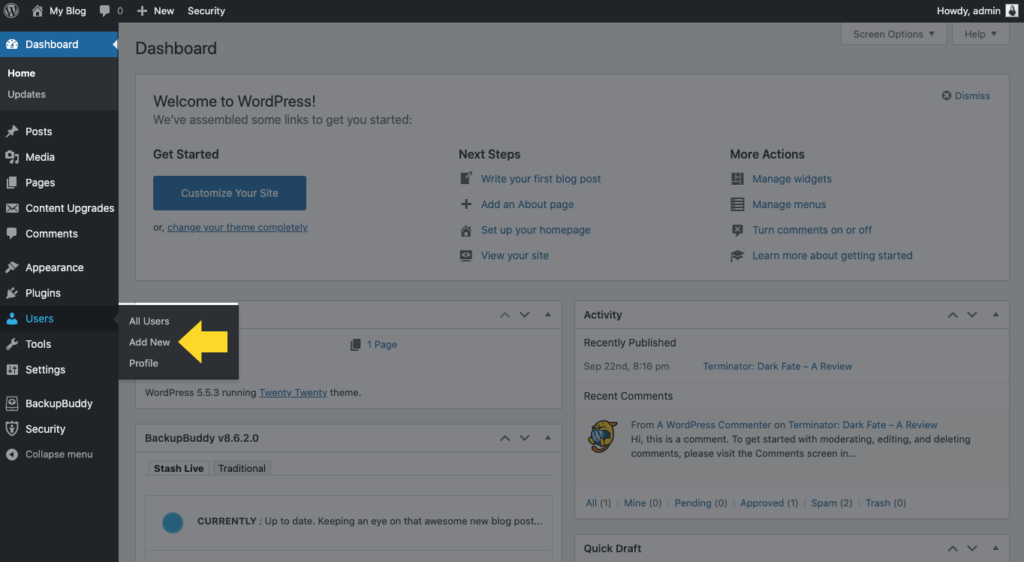
3. Immettere il nome, l'indirizzo e-mail, il nome e il cognome e il sito Web del nuovo utente.
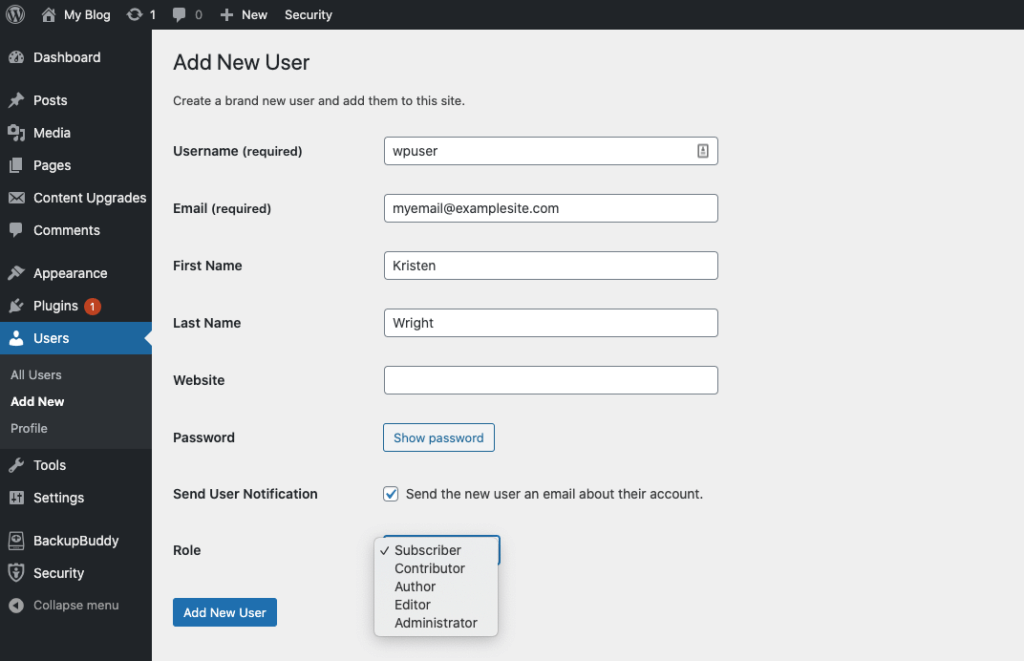
4. Selezionare il ruolo utente come definito sopra.

5. Fai clic sulla casella di controllo davanti a "invia un'e-mail al nuovo utente sul proprio account".
6. Fare clic sul pulsante Aggiungi nuovo utente e il nuovo utente viene aggiunto.
Ripeti questi passaggi per ogni nuovo utente, prestando molta attenzione ai ruoli utente e alle autorizzazioni che assegni a ciascuno.
Suggerimenti per aggiungere nuovi utenti WordPress
I ruoli di autore, collaboratore e abbonato sono semplici nella creazione e nelle autorizzazioni. Le posizioni di Super amministratore, amministratore ed editore possono essere un'importante area di forza per l'organizzazione se attentamente considerate e pianificate.
- Le installazioni multisito dovrebbero avere un Super amministratore, indipendentemente dal numero di siti aggiuntivi. In caso di problemi di sicurezza, utente o file di base, i Super Admin sono responsabili. La sicurezza dovrebbe essere nella mente di ogni persona coinvolta in un sito web. WordPress è eccezionale nel modo in cui aggiorna i file di base e la sicurezza; tuttavia, avere più Super Admin può causare il caos.
- Designare un singolo amministratore o editore per ogni sito aggiuntivo in una rete multisito. Se sono presenti centinaia di siti virtuali, assegnare agli amministratori o ai redattori più di un sito da gestire.
- Gli sviluppatori web freelance che vendono siti o agenzie dovrebbero assegnare compiti di amministratore a ciascun proprietario del sito, ma vietare rigorosamente l'accesso a qualsiasi impostazione di rete.
Come trovo i ruoli utente in WordPress?
Per gli utenti esistenti, potresti voler esaminare i ruoli utente attualmente assegnati. Dopotutto, alcuni di questi ruoli potrebbero essere stati assegnati prima che tu avessi una conoscenza approfondita dei ruoli e delle autorizzazioni degli utenti di WordPress.
Ora è il momento di verificare i ruoli utente attualmente assegnati.
Per fare ciò, segui semplicemente questi passaggi:
1. Accedi alla dashboard di amministrazione di WordPress.
2. Nella dashboard di amministrazione di WordPress, fai clic sulla sezione Utenti, quindi su Tutti gli utenti.
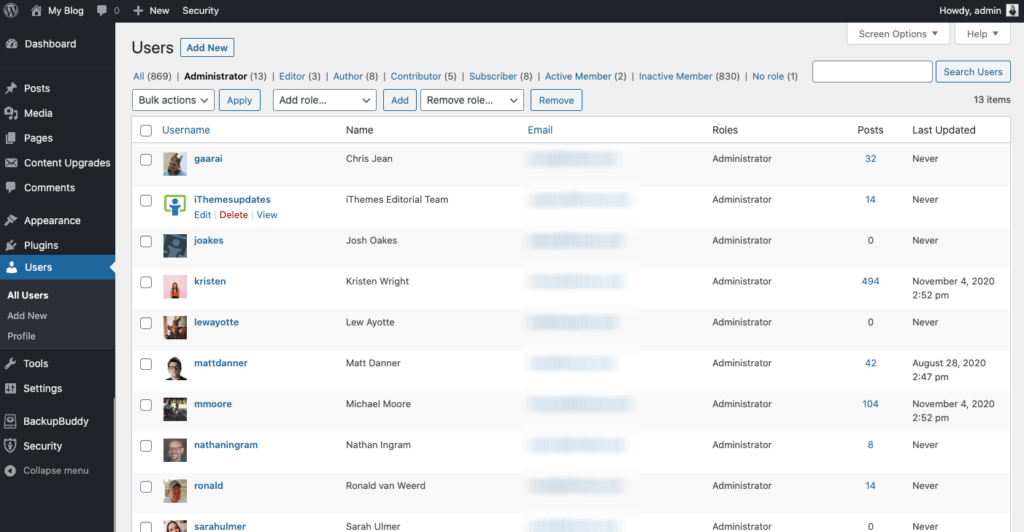
4. Visualizza l'elenco di tutti i tuoi utenti correnti.
5. Accanto alla colonna Email, vedrai Ruolo. Questo è il ruolo utente assegnato a ciascun utente del sito.
Ora che sei a conoscenza del ruolo assegnato a ciascun utente, forse vuoi apportare alcune modifiche all'assegnazione.

Come posso modificare i ruoli utente in WordPress?
Una modifica del ruolo utente di WordPress è immediata e l'utente verrà informato via e-mail del suo nuovo ruolo sul tuo sito.
Per modificare un ruolo utente di WordPress, segui i passaggi 1-4 sopra. Dopo aver visualizzato l'elenco di tutti gli utenti del tuo sito, ti consigliamo di:
1. Passa il mouse sopra il nome dell'utente che desideri aggiornare. Passando il mouse sopra l'utente selezionato, ti verranno presentate le opzioni di modifica.
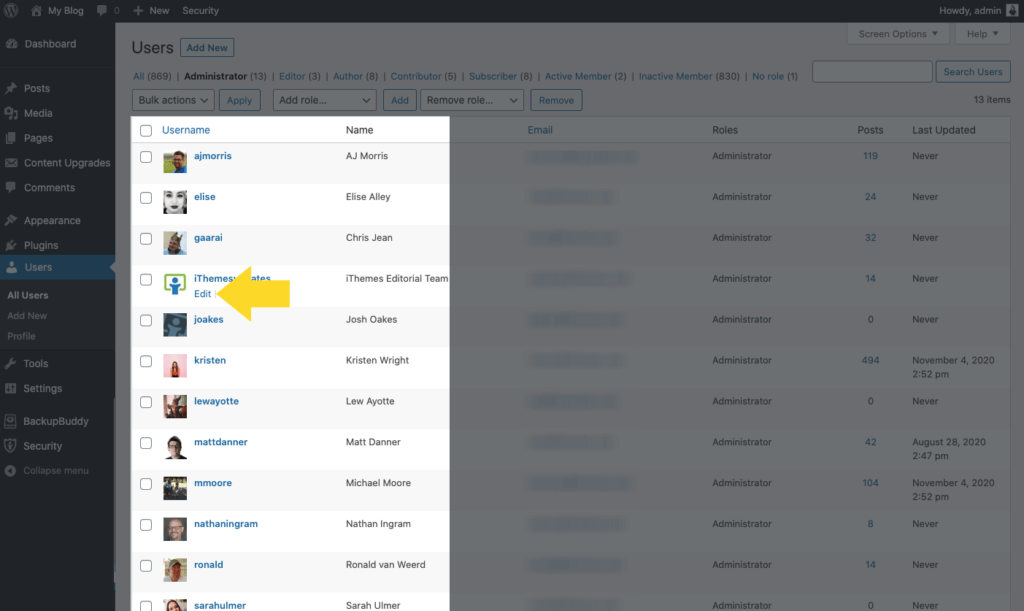
2. Dopo aver fatto clic per modificare, sarai in grado di modificare campi come nome, e-mail e sito web. Tuttavia, non è possibile modificare un nome utente qui.
3. Nella parte inferiore del profilo utente, vedrai un menu a discesa che ti consente di modificare/selezionare il ruolo utente.
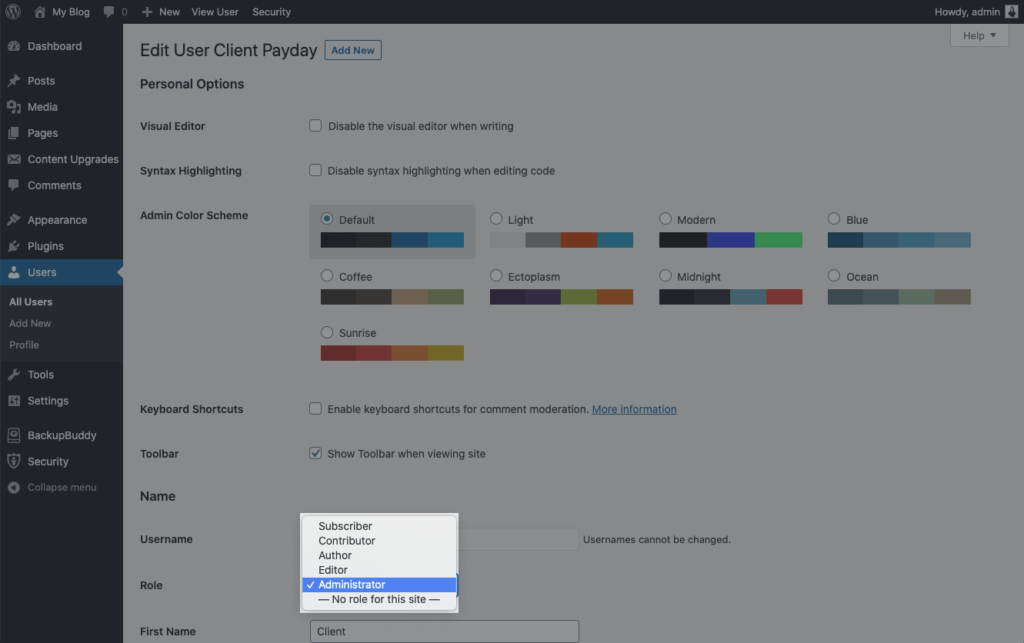
4. Scegli il nuovo ruolo utente.
5. Salvare il profilo utente.
Le modifiche al ruolo e ai permessi vengono implementate da WordPress non appena le salvi.
Come posso eliminare un utente esistente?
Ci saranno probabilmente momenti in cui un utente dovrà essere rimosso completamente dal tuo sito.
Forse hai assunto un editore freelance temporaneo per fornire servizi di editing per il tuo sito nel corso di due mesi. Quando il periodo di due mesi scade e il contratto è scaduto, non vuoi più che il libero professionista abbia accesso al tuo sito.
Per eliminare questo utente e rimuovere tutte le sue autorizzazioni al tuo sito web, segui i passaggi 1-4 sopra elencati per trovare un utente.
Dopo aver individuato l'utente che verrà eliminato, passa il mouse sopra il suo nome e fai clic sull'opzione di eliminazione.
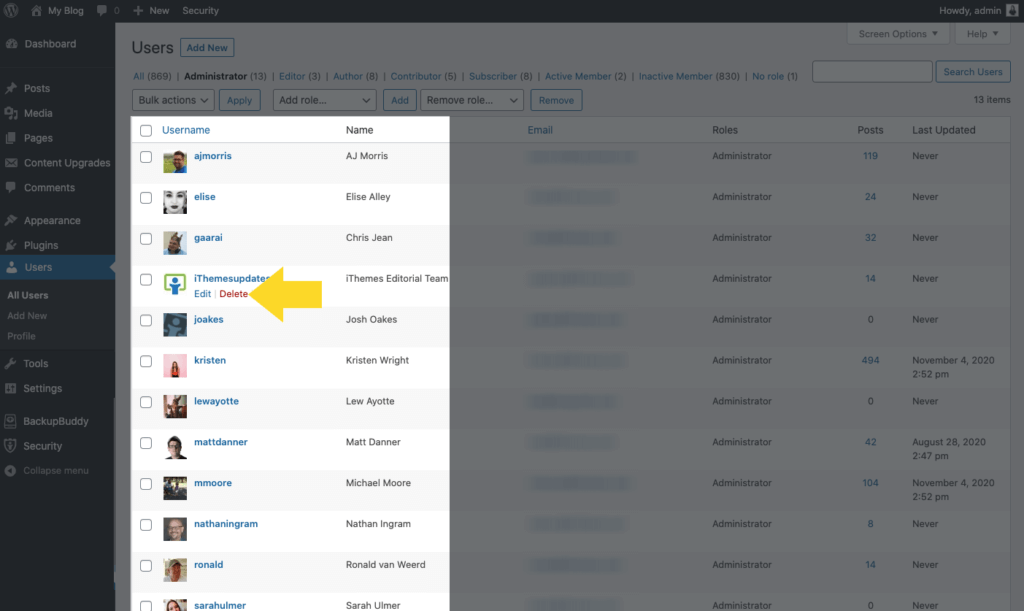
Dopo aver confermato l'eliminazione, l'utente verrà avvisato via e-mail che è stato rimosso dal tuo sito. Non avranno più le credenziali per accedere.
È importante notare che non puoi eliminare te stesso o altri amministratori (a meno che tu non sia un Super amministratore su un account multisito).
Come gestisco i ruoli utente in WordPress?
Il modo in cui scegli di gestire i ruoli utente e le autorizzazioni sul tuo sito WordPress dipende completamente da te. Dopotutto, chi conosce le capacità e i limiti dei membri del tuo team così come te?
Prima di scegliere i ruoli appropriati per ciascun utente del tuo sito, fai un passo indietro e poniti una serie di domande al riguardo.
- Ci si può fidare dell'utente per gestire completamente la dashboard di WordPress?
- Hai fiducia nell'utente per organizzare correttamente il contenuto del tuo sito?
- Hai bisogno di rivedere i post dell'utente prima che vengano pubblicati? O ti fidi del loro giudizio?
- L'utente dovrebbe avere la capacità di modificare e pubblicare post di altri utenti?
Prima di assegnare un nuovo utente al ruolo di amministratore, è importante che abbia una conoscenza approfondita della piattaforma WordPress.
Sicurezza degli utenti di WordPress
La sicurezza degli utenti sul tuo sito web è importante. Un sacco! Come mai? Un singolo utente amministratore con una password debole potrebbe compromettere tutte le altre misure di sicurezza del sito Web che hai messo in atto. Ecco perché è così importante per te controllare la forza della sicurezza utilizzata dagli utenti dell'amministratore e dell'editor sul tuo sito web.
Il controllo della sicurezza dell'utente del plug-in iThemes Security Pro consente di controllare e modificare rapidamente 5 elementi critici della sicurezza dell'utente:
- Stato di autenticazione a due fattori
- Età e forza della password
- Ultima volta attivo
- Sessioni WordPress attive
- Ruolo utente
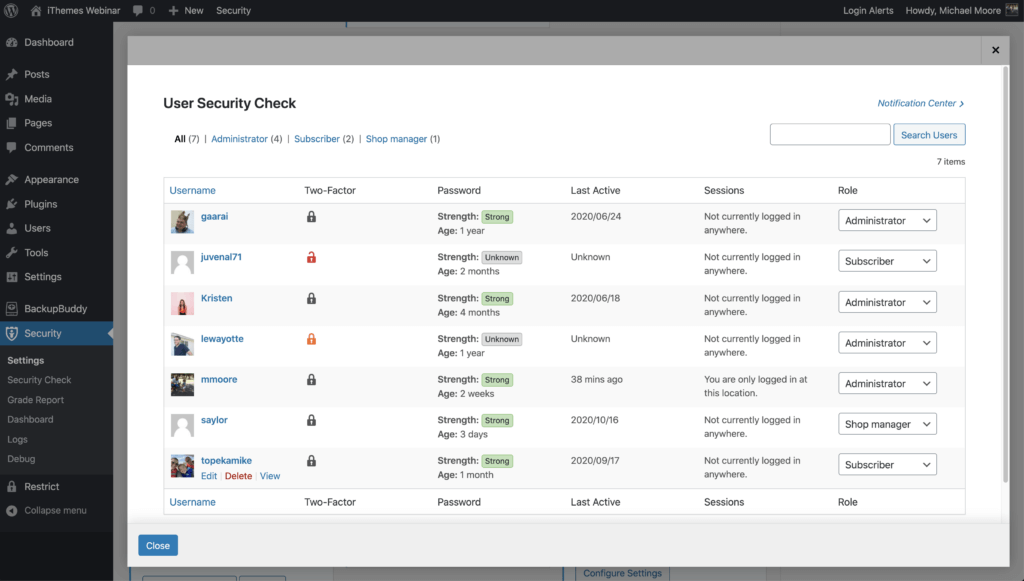
Inoltre, il plug-in iThemes Security Pro ha un sacco di strumenti che puoi utilizzare per aumentare la sicurezza degli utenti di WordPress sul tuo sito web. Le funzioni di autenticazione a due fattori e requisiti di password da sole proteggono gli utenti di WordPress dal 100% degli attacchi automatizzati dei bot.
Tuttavia, questi due strumenti di sicurezza per gli utenti sono efficaci solo se gli utenti del tuo sito Web li stanno effettivamente utilizzando.
7 consigli per proteggere i tuoi utenti WordPress
Diamo un'occhiata alle cose che puoi fare per proteggere i tuoi utenti WordPress. La verità è che questi metodi di sicurezza aiuteranno a proteggere ogni tipo di utente di WordPress. Tuttavia, mentre esaminiamo ciascuno dei metodi, ti faremo sapere quali utenti dovresti richiedere per utilizzare il metodo.
1. Dai alle persone solo le capacità di cui hanno bisogno
Il modo più semplice per proteggere il tuo sito Web è fornire ai tuoi utenti solo le funzionalità di cui hanno bisogno e non altro. Se l'unica cosa che qualcuno farà sul tuo sito Web è creare e modificare i propri post del blog, non ha bisogno della capacità di modificare i post di altre persone.
2. Limita i tentativi di accesso
Gli attacchi di forza bruta si riferiscono a un metodo di prova ed errore utilizzato per scoprire combinazioni di nome utente e password da hackerare in un sito Web. Per impostazione predefinita, non c'è nulla di integrato in WordPress per limitare il numero di tentativi di accesso falliti che qualcuno può fare.
Senza un limite al numero di tentativi di accesso non riusciti, un utente malintenzionato può continuare a provare un numero infinito di nomi utente e password finché non hanno successo.
La funzione di protezione dalla forza bruta locale di iThemes Security Pro tiene traccia dei tentativi di accesso non validi effettuati da indirizzi IP e nomi utente. Una volta che un IP o un nome utente ha effettuato troppi tentativi di accesso non validi consecutivi, verrà bloccato e gli verrà impedito di effettuare altri tentativi di accesso.
3. Proteggi gli utenti di WordPress con password complesse
Più forte è la password del tuo account utente WordPress, più difficile sarà indovinarla. Occorrono 0,29 millisecondi per decifrare una password di sette caratteri. Ma un hacker ha bisogno di due secoli per decifrare una password di dodici caratteri!
Idealmente, una password complessa è una stringa alfanumerica di dodici caratteri. La password deve contenere lettere maiuscole e minuscole e altri caratteri ASCII.
Mentre tutti possono trarre vantaggio dall'utilizzo di una password complessa, potresti voler costringere solo le persone con capacità di livello Autore e superiori ad avere password complesse.
La funzione Requisiti password di iThemes Security Pro consente di forzare utenti specifici a utilizzare una password complessa.
4. Rifiuta le password compromesse
Gli hacker usano spesso una forma di forza bruta attaccata chiamata attacco al dizionario. Un attacco dizionario è un metodo per irrompere in un sito Web WordPress con password di uso comune che sono apparse nei dump del database. La “Collezione n. 1? La violazione dei dati ospitata su MEGA ospitata includeva 1.160.253.228 combinazioni univoche di indirizzi e-mail e password. Questo è un miliardo con una b. Questo tipo di punteggio aiuterà davvero un attacco di dizionario a restringere le password WordPress più comunemente utilizzate.
È necessario impedire agli utenti con capacità di livello Autore e superiori di utilizzare password compromesse. Potresti anche pensare di non consentire ai tuoi utenti di livello inferiore di utilizzare password compromesse.
È del tutto comprensibile e incoraggiato rendere la creazione di un nuovo account cliente il più semplice possibile. Tuttavia, il tuo cliente potrebbe non sapere che la password che sta utilizzando è stata trovata in un dump di dati. Faresti un ottimo servizio ai tuoi clienti avvisandoli del fatto che la password che stanno utilizzando è stata compromessa. Se usano quella password ovunque, potresti salvarli da alcuni gravi mal di testa lungo la strada.
La funzione iThemes Security Pro Rifiuta le password compromesse obbliga gli utenti a utilizzare password che non sono apparse in alcuna violazione delle password rilevata da Have I Been Pwned.
5. Proteggi gli utenti di WordPress con l'autenticazione a due fattori
L'autenticazione a due fattori è un processo di verifica dell'identità di una persona che richiede due metodi di verifica separati prima che possa accedere. Google ha condiviso sul suo blog che l'utilizzo dell'autenticazione a due fattori può fermare il 100% degli attacchi automatizzati dei bot. Mi piacciono molto quelle probabilità.
Per lo meno, dovresti richiedere ai tuoi amministratori ed editor di utilizzare l'autenticazione a due fattori.
La funzione di autenticazione a due fattori di iThemes Security Pro offre molta flessibilità quando si implementa 2fa sul tuo sito web. Puoi abilitare due fattori per tutti o alcuni dei tuoi utenti e puoi forzare i tuoi utenti di alto livello a utilizzare 2fa su ogni accesso.
6. Limita l'accesso del dispositivo al dashboard di WP
Limitare l'accesso alla dashboard di WordPress a un insieme di dispositivi può aggiungere un forte livello di sicurezza al tuo sito web. Se un hacker non è sul dispositivo corretto per un utente, non sarà in grado di utilizzare l'utente compromesso per infliggere danni al tuo sito web.
Dovresti limitare l'accesso al dispositivo solo ai tuoi amministratori ed editori.
La funzione iThemes Security Pro Trusted Devices identifica i dispositivi che tu e altri utenti utilizzate per accedere al vostro sito WordPress. Quando un utente ha effettuato l'accesso su un dispositivo non riconosciuto, i dispositivi attendibili possono limitare le proprie capacità a livello di amministratore. Ciò significa che se un utente malintenzionato fosse in grado di entrare nel back-end del tuo sito WordPress, non avrebbe la possibilità di apportare modifiche dannose al tuo sito web.
7. Proteggi gli utenti di WordPress dal dirottamento della sessione
WordPress genera un cookie di sessione ogni volta che accedi al tuo sito web. E supponiamo che tu abbia un'estensione del browser che è stata abbandonata dallo sviluppatore e non sta più rilasciando aggiornamenti di sicurezza. Sfortunatamente per te, l'estensione del browser trascurata presenta una vulnerabilità. La vulnerabilità consente ai malintenzionati di dirottare i cookie del browser, incluso il cookie di sessione di WordPress menzionato in precedenza. Questo tipo di hack è noto come Session Hijacking . Pertanto, un utente malintenzionato può sfruttare la vulnerabilità dell'estensione per salvare il tuo accesso e iniziare a apportare modifiche dannose con il tuo utente WordPress.
Dovresti disporre di una protezione dal dirottamento della sessione per i tuoi amministratori ed editori.
La funzione Dispositivi attendibili di iThemes Security Pro rende il dirottamento della sessione un ricordo del passato. Se il dispositivo di un utente cambia durante una sessione, iThemes Security disconnetterà automaticamente l'utente per impedire qualsiasi attività non autorizzata sull'account dell'utente, come la modifica dell'indirizzo e-mail dell'utente o il caricamento di plug-in dannosi.
Plugin del ruolo utente di WordPress
Quando ti immergi nei plug-in dei ruoli utente di WordPress, scoprirai che molti dei plug-in più popolari utilizzano e gestiscono ruoli utente e autorizzazioni al di fuori dei sei ruoli principali di cui abbiamo discusso.
Esistono plug-in che consentono di creare e assegnare ruoli e gruppi utente personalizzati. I plugin che tratteremo qui sono:
- bbPremere
- BuddyPress
- WooCommerce
- Limita il contenuto
- iThemes Sicurezza
Ognuno di loro lavora con ruoli utente personalizzabili in modi diversi.
bbPremere
Il plug-in bbPress è un forum di discussione di WordPress che richiede ruoli utente univoci al di fuori dei sei principali offerti all'interno di WordPress.
Il primo ruolo utente integrato nel plug-in bbPress, Keymaster, si trova in cima alla montagna. I Keymaster sono simili al ruolo di amministratore in WordPress. Hanno accesso a tutti gli strumenti e le impostazioni e possono modificare, creare o eliminare forum, argomenti, commenti e risposte di altri utenti. Il Keymaster è anche un moderatore del forum e gestisce tutti i tag.
bbPress offre quindi il ruolo di moderatore. Questo ruolo è responsabile della creazione, modifica, eliminazione e moderazione dei forum. Hanno anche il pieno controllo degli argomenti e delle risposte degli utenti. Tuttavia, un moderatore non ha accesso alle impostazioni del sito.
Un partecipante è un membro della comunità. Possono creare e modificare i loro argomenti e risposte, ma nient'altro.
Gli spettatori possono solo leggere argomenti e risposte. Non possono rispondere o essere coinvolti in altri modi.
Gli utenti bloccati sono quelli che semplicemente non vuoi più nella comunità.
Il plugin bbPress ti consente anche di creare i tuoi ruoli utente personalizzati (ad esempio Allievo e Tutor) aggiungendo codice nel codice. Potrai assegnare le tue autorizzazioni personalizzate a ogni ruolo che crei. Puoi anche modificare i nomi dei ruoli utente bbPress esistenti.
BuddyPress
BuddyPress è un plugin per la community di WordPress che ti consente di creare un social network all'interno del tuo sito web.
Con il plug-in BuddyPress, sarai in grado di creare gruppi privati, pubblici e nascosti. Puoi quindi assegnare ruoli utente per gestire i tuoi gruppi.
Il ruolo utente Membro è il ruolo predefinito all'interno di BuddyPress. Questo viene applicato a qualsiasi utente che si iscrive e si unisce a un gruppo. Un utente con un ruolo Membro può inviare e pubblicare contenuti nei forum del gruppo. In alcuni casi, possono vedere altri membri del gruppo e inviare loro inviti o messaggi diretti.
Un moderatore BuddyPress è un ruolo utente aggiornato con autorizzazioni aggiuntive tra cui la chiusura, la modifica o l'eliminazione di argomenti nel forum. Ma fai attenzione, perché saranno anche in grado di fare lo stesso con i contenuti prodotti da altri plugin che stai eseguendo sul tuo sito WordPress.
Come con la piattaforma WordPress e altri plugin, il ruolo di amministratore in BuddyPress ha il pieno controllo su gruppi e impostazioni. Un amministratore può modificare le impostazioni in un gruppo, l'avatar del gruppo e gestire i membri del gruppo. Possono anche eliminare interi gruppi.
WooCommerce
WooCommerce è un plugin WordPress molto popolare che ti aiuterà a trasformare il tuo sito WordPress in un solido sito di e-commerce.
Quando installi WooCommerce sul tuo sito, avrai immediatamente il potere di iniziare a elencare i prodotti, pubblicare immagini di prodotti, scrivere descrizioni di prodotti e prendere ordini online.
In quanto tale, WooCommerce offre due ruoli utente che sono al di fuori dei sei standard in WordPress. Questi ruoli sono:
- Cliente: qualsiasi utente che si registra sul tuo sito WooCommerce o si registra con te al momento del pagamento. I clienti sono molto simili nelle autorizzazioni agli abbonati.
- Shop Manager: questa è la persona che gestisce il negozio WooCommerce ma non ha i permessi di amministratore. Avranno automaticamente le autorizzazioni del Cliente, ma potranno anche gestire i prodotti elencati nel negozio e visualizzare i rapporti sulle vendite.
Roba piuttosto semplice.
Limita il contenuto
Il plug-in gratuito Restrict Content ti consente di impostare restrizioni sui contenuti in base a livelli di appartenenza personalizzati che possono essere applicati ai ruoli utente WordPress predefiniti. Questo può essere utile per controllare chi può vedere i contenuti su un sito WordPress, in base al livello di appartenenza e/o al ruolo utente di WordPress.
Usa Restrict Content come plug-in di limitazione dei contenuti di WordPress per:
- Limita l'accesso al tuo ruolo utente basato sul sito WordPress. Limita l'accesso all'intero contenuto tramite una semplice interfaccia nelle schermate di modifica del tipo di post, pagina e post personalizzato.
- Controlla l'accesso degli utenti ai contenuti in base al ruolo utente, ai livelli di accesso o ai livelli di appartenenza di WordPress.
- Proteggi i contenuti sensibili.
- Separare chiaramente il contenuto pubblico dal contenuto privato
- Limita l'accesso a intere pagine o sezioni specifiche
- Consenti agli utenti di registrarsi e accedere dal frontend del tuo sito
iThemes Sicurezza
iThemes Security è un eccellente plug-in di sicurezza per WordPress con oltre 30 modi per proteggere il tuo sito Web WordPress, inclusi modi per funzionalità specifiche per i ruoli utente di WordPress.
Ad esempio, se stai cercando un plug-in in grado di fornire funzionalità di aggiornamento e downgrade del ruolo utente rapide e semplici con escalation temporanea dei privilegi, vale sicuramente la pena provare il plug-in iThemes Security.
Puoi anche utilizzare il plug-in per risparmiare molto tempo che dedichi alla protezione del tuo sito Web con i gruppi di utenti. Per semplificare la gestione della sicurezza degli utenti sul tuo sito, iThemes Security Pro ordina tutti i tuoi utenti in gruppi diversi. Per impostazione predefinita, i tuoi utenti saranno raggruppati in base ai ruoli e alle capacità degli utenti di WordPress. L'ordinamento per ruolo utente di WordPress consente di combinare facilmente WordPress e ruoli utente personalizzati nello stesso gruppo.
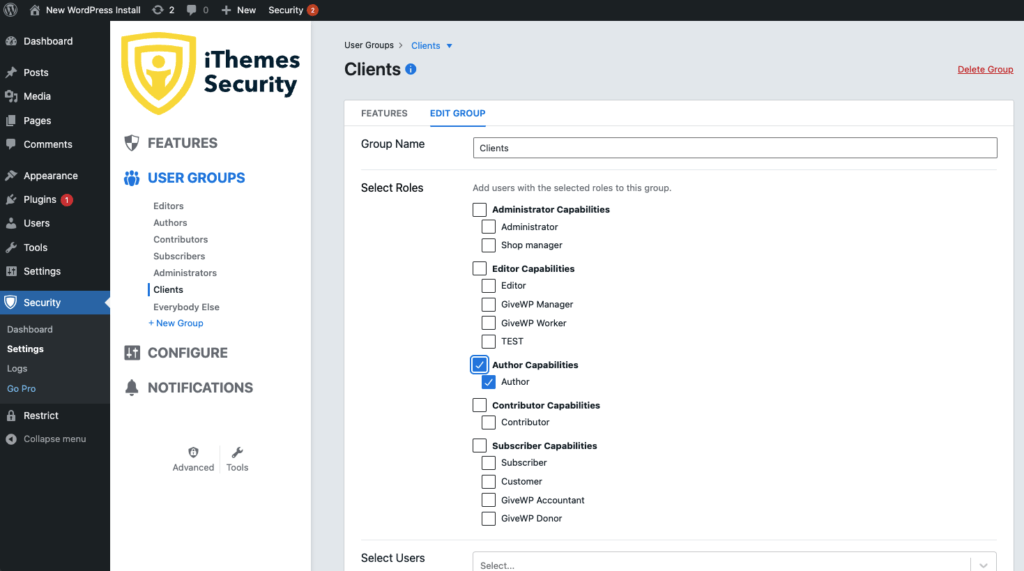
Ad esempio, se stai gestendo un sito WooCommerce, gli amministratori del tuo sito e i gestori del negozio saranno nel gruppo utenti amministratori e i tuoi abbonati e clienti saranno nel gruppo utenti abbonati.
Nelle impostazioni dei gruppi di utenti, vedrai tutti i tuoi gruppi di utenti e tutte le impostazioni di sicurezza che sono abilitate per ogni gruppo e attiverai e disattiverai rapidamente le impostazioni. User Group ti dà la sicurezza che stai applicando il giusto livello di sicurezza ai giusti ruoli utente di WordPress.
Come personalizzare i ruoli utente e le autorizzazioni di WordPress
Oltre ai ruoli utente di cui abbiamo già discusso, puoi aggiungere altri ruoli utilizzando plug-in progettati per consentirti di creare ruoli utente personalizzati per WordPress. Ecco alcuni plugin e strumenti da verificare.
Dashboard client di sincronizzazione iThemes
iThemes Sync è uno strumento per aiutarti a gestire più siti WordPress. Con Sync, hai una dashboard per eseguire attività di amministrazione di WordPress per tutti i tuoi siti Web WordPress. La sincronizzazione è particolarmente utile se crei o gestisci siti Web per clienti come agenzia di web design, agenzia di marketing o libero professionista.
La funzione iThemes Sync Client Dashboard è stata creata per personalizzare il modo in cui un utente vede la dashboard di amministrazione di WordPress, che è un modo per personalizzare i ruoli utente e le autorizzazioni di WordPress.
Ad esempio, se disponi di un client che desideri impostare come amministratore, ma non desideri visualizzare determinate aree del sito come temi o plug-in, puoi eseguire questa attività con Client Dashboard.
Client Dashboard può essere attivato in base all'utente, quindi puoi selezionare le voci di menu del dashboard di WordPress per consentire a quell'utente di vedere. Abbastanza bello, vero?
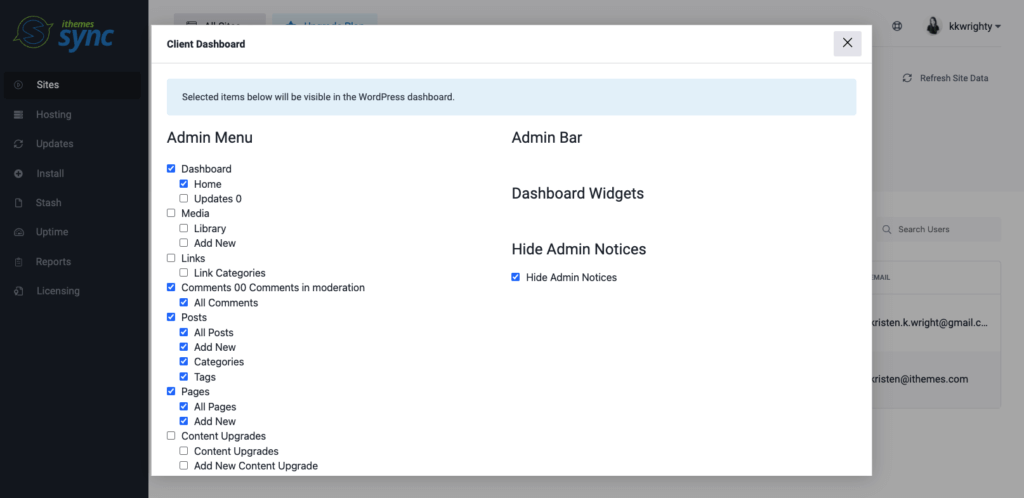
Editor ruolo utente
Se desideri personalizzare i tuoi ruoli utente standard in WordPress, l'Editor ruoli utente è un buon plug-in da esaminare. L'Editor ruoli utente ti consentirà di creare i tuoi ruoli, autorizzazioni e capacità utente.
Puoi anche usarlo per modificare o rinominare i ruoli o eliminarli del tutto. Il plugin ha una versione gratuita e una a pagamento.
Gestore di accesso avanzato
Sia che tu gestisca un enorme negozio WooCommerce sul tuo sito o gestisca un blog WordPress standard, potresti essere alla ricerca di un controllo aggiuntivo sulla gestione dell'accesso ai tuoi contenuti.
User Access Manager potrebbe essere il plugin per aiutarti. Advanced Access Manager può essere utilizzato per configurare un'area riservata ai membri del tuo sito, utilizzando ruoli utente e autorizzazioni. Ti assiste anche nella gestione degli utenti nelle sezioni private del tuo sito.
Yoast SEO
Se il tuo team è concentrato sul miglioramento della SEO (ottimizzazione dei motori di ricerca) dei tuoi contenuti, il plugin Yoast SEO è un ottimo punto di partenza.
Questo plugin consente di creare due ruoli utente non standard:
- Editore SEO
- Responsabile SEO
Perché questi due nuovi ruoli utente sono vantaggiosi per te come proprietario di un sito WordPress?
Assegnando ruoli all'interno di Yoast SEO, consentirai al tuo team di svolgere attività relative alla SEO senza dover tracciare manualmente i risultati o chiederti di apportare modifiche al sito quando necessario.
Come dice il blog di Yoast:
“Due nuovi ruoli, l'editor SEO e il manager SEO, creano una soluzione molto più flessibile quando si lavora con più persone sul tuo sito. L'amministratore può determinare chi può vedere e fare cosa, mentre gli utenti ottengono gli strumenti di cui hanno bisogno per svolgere il proprio lavoro".
Il plug-in Yoast SEO è un altro strumento che mette i ruoli e le autorizzazioni degli utenti di WordPress in prima linea nell'efficienza amministrativa.
Conclusione: comprensione dei ruoli e delle autorizzazioni degli utenti in WordPress
Per ricapitolare: i primi tre ruoli utente di gestione in un'installazione di WordPress hanno aree del sito progettate specificamente per quella posizione. I super amministratori e gli amministratori controllano la dashboard, i file principali e il sito stesso. Mentre gli editor controllano il gestore dei contenuti e altri contenuti. Autori e Collaboratori controllano solo il loro contenuto e nessun altro. Gli abbonati possono accedere solo al contenuto e alle autorizzazioni concesse al ruolo dalle posizioni dirigenziali.
Dopo aver studiato le informazioni in questo articolo, ora hai una comprensione molto più profonda dei ruoli e delle autorizzazioni degli utenti nella piattaforma WordPress. Come puoi vedere, i ruoli che assegni a ciascuno dei tuoi utenti giocano un ruolo importante nell'efficienza con cui gestisci il tuo sito web.
Ma non importa quanto stai attento ad assicurarti che tutti i ruoli utente siano assegnati alle persone migliori, a volte si verificano degli errori. Ad esempio, quando il nuovo dipendente che hai appena assegnato come amministratore provoca l'arresto anomalo del tuo sito durante l'attivazione di un plug-in nuovo e non testato, un plug-in di backup di WordPress come BackupBuddy sarà un vero toccasana. Assicurati di aver installato e attivato il plug-in di backup prima che si verifichi un disastro come questo.
Come con altre aree di WordPress, l'assegnazione corretta di ruoli utente e autorizzazioni richiederà alcuni tentativi ed errori. Ma con le informazioni che hai appena appreso, prenderai decisioni più informate.
Kristen scrive tutorial per aiutare gli utenti di WordPress dal 2011. In qualità di direttore marketing di iThemes, si dedica ad aiutarti a trovare i modi migliori per creare, gestire e mantenere siti Web WordPress efficaci. A Kristen piace anche scrivere nel diario (dai un'occhiata al suo progetto parallelo, The Transformation Year !), fare escursioni e campeggiare, fare aerobica, cucinare e avventure quotidiane con la sua famiglia, sperando di vivere una vita più presente.
